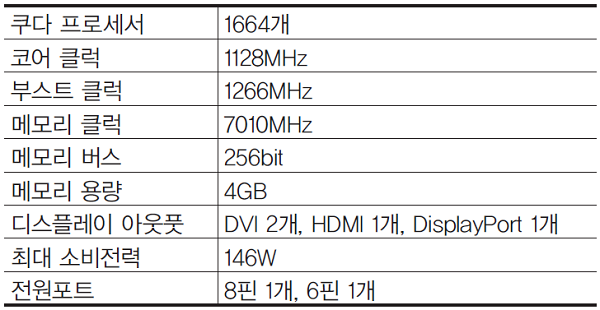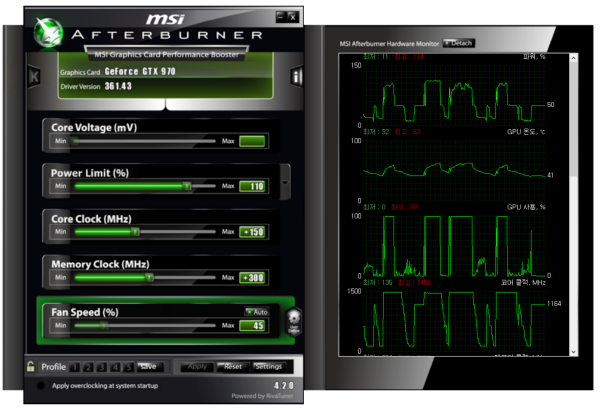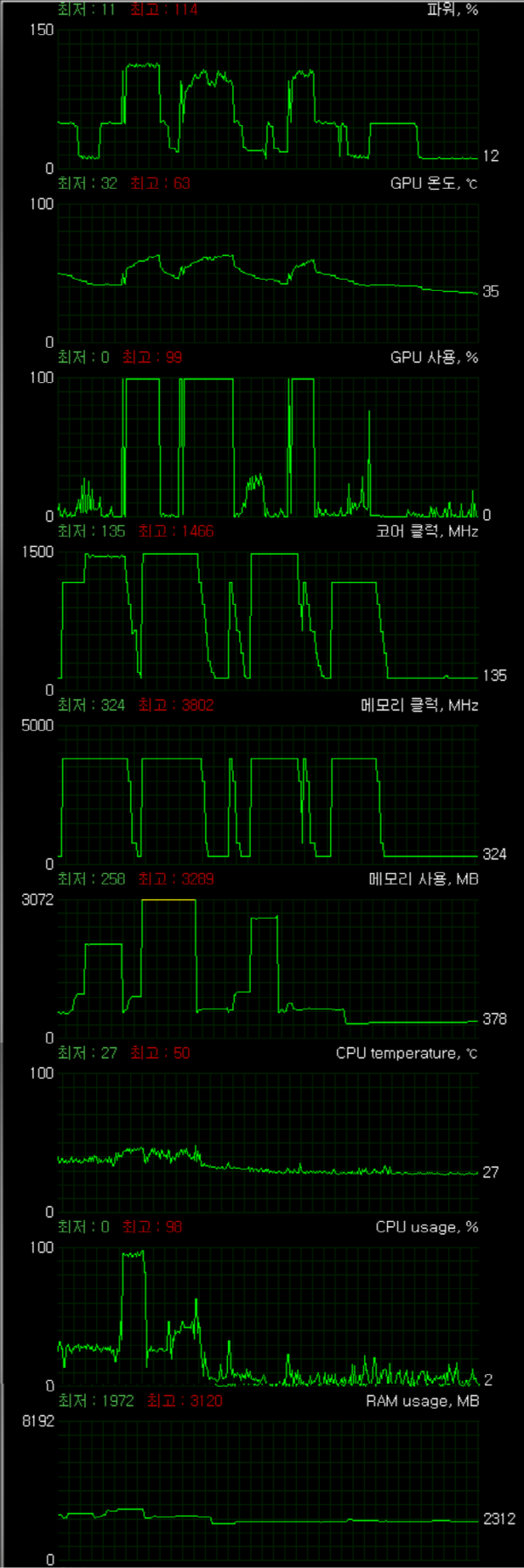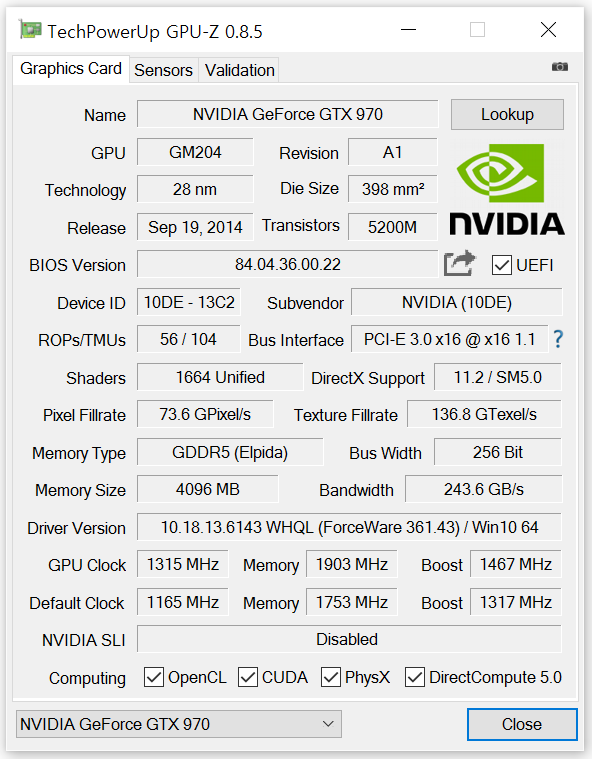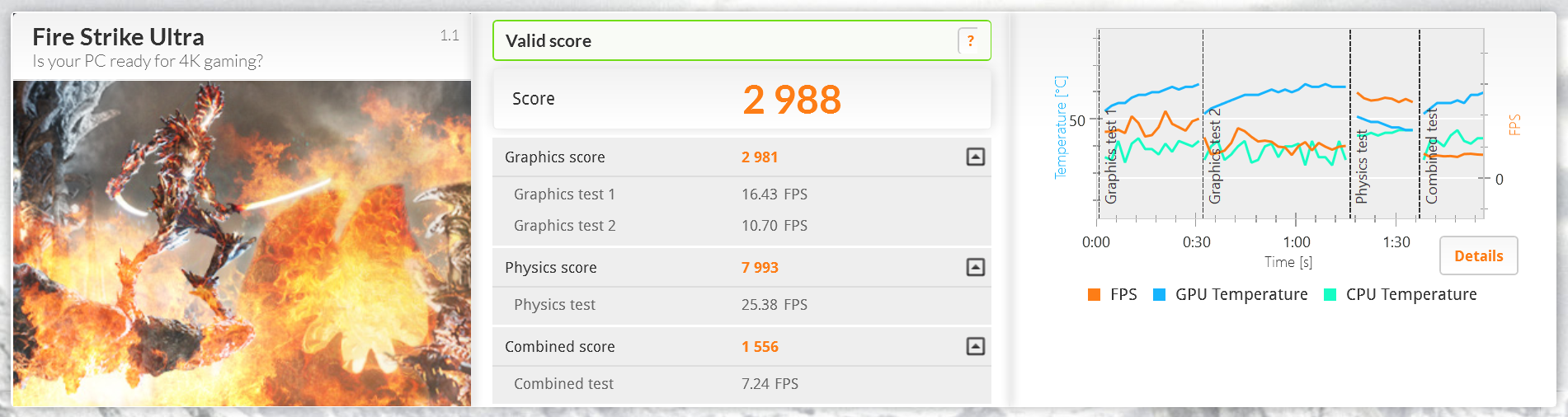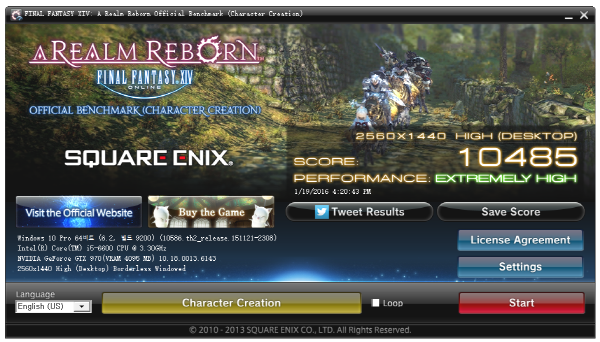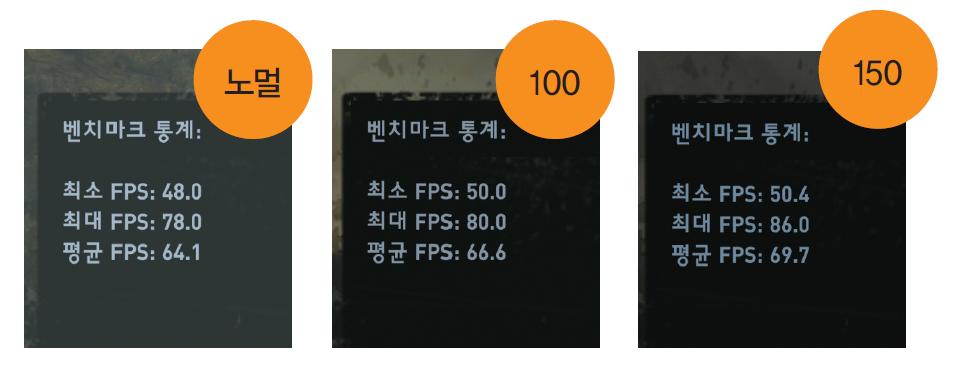CPU만 프로세서 취급하지 말라
한동안 간과한 것이 있었다. 인텔 스카이레이크의 출시 이후 i5-6600K, i7-6700K의 오버클럭에 대한 기사를 계속 써왔는데, CPU 못지않게 마니아들이 기다리고 있는 그래픽카드의 오버클럭에 대해선 하얗게 잊고 있었다. 사실 CPU와 마찬가지로 그래픽카드도 브랜드와 제품별로 성능의 차이가 명확하게 보이는 편이다.GTX960을 사서 GTX970처럼 쓸 수 있게 오버클럭하려는 사람은 없다. 그저 같은 제품을 사용하며 평균 프레임 수치를 10이라도 올려보려는 것이 오버클럭커들의 마음일 것이다. 그런 고로 폴아웃 4를 위해 구입한 갤럭시 GTX970을 대상으로 그래픽카드 오버클럭을 했다.성능 상의 큰 변화는 느끼기 어렵지만, 그래도 적게는 5%, 많게는 10%까지 성능의 향상을 꾀할 수 있고, CPU와 달리 방법도 매우 쉬운 편이다. GTX900 시리즈 사용자들은 한 번쯤 재미삼아 도전해 보는 것도 좋다
오버클럭 관련 내용은 항상 주의사항이 뒤따른다. 100의 성능을 가진 프로세서를 인위적인 수치 변경을 통해 100 이상의 성능을 내도록 끌어올리는 것이 오버클럭이다. CPU와 VGA, RAM에서 주로 이뤄지고, 그 중에서도 CPU 오버클럭이 가장 큰 비중으로 이뤄진다. CPU의 경우 오버클럭을 지원하는 모델(K 버전)이 따로 있는데, 그래픽카드는 그렇지 않다. VGA 오버클럭에 가장 많이 사용하는 것은 MSI의 ‘Afterburner’란 프로그램으로, VGA의 코어 속도와 메모리 속도, 최대 전압 등을 임의로 조절할 수 있다. 본 기사에선 애프터버너를 사용했다.
방법은 간단하다. 프로그램에서 코어와 메모리의 속도를 원하는 대로 올려주면 된다. 코어 속도를 올리면 부스트 속도도 이에 맞춰 올라간다. 메모리 속도도 같은 개념인데, 애프터버너에서 올린 수치와 GPU-Z에서 본 수치가 약간 다를 것이다. GPU-Z에서 보이는 메모리 클럭은 원래 속도의 1/4가 표시되는데, 이는 VGA에 사용되는 GDDR5 RAM이 클럭 당 데이터 읽기/쓰기를 4번 해주기 때문이다. 메모리가 VGA 전체의 성능에 미치는 영향은 그리 크지 않으니, 올리려는 동작 클럭의 1.5~2배수 정도로 따라 올려주면 무리가 없다.
갤럭시 GALAX 지포스 GTX970 EX OC D5 4GB
지난해 11월 할인행사에 맞춰 구입한 GTX970이다. 덕분에 폴아웃 4를 2K 해상도에서도 고급 옵션으로 생생하게 즐기고 있다. 전에 사용하던 GTX750 Ti와는 차원이 다른 그래픽을 보여 준다. 덕분에 500W의 파워서플라이로는 견딜 수 없어 아마존에서 750W 파워를 국내에서 사는 것보다 30% 가량 저렴하게 구입해 교체하기도 했다.(덕분에 기자에게 작년 12월은 유난히 추운 겨울이었다)
집에서 사용할 때는 안정적으로 오래 사용하는 것이 약간의 성능 향상보다 중요하기 때문에 평소에는 오버클럭을 하지 않는다. 다만 PC 가동 시간의 절반 정도는 게임을 돌리기 때문에 게임을 할 때는 코어 클럭을 100MHz 정도 올려서 사용한다. 평균 FPS 차이는 거의 없고, 게임 속에서 FRAPS를 이용해 체크해 보면 2~3프레임 정도밖에 차이가 없다. 하지만 오버클럭을 일종의 플라시보 효과처럼 생각하면 게임이 좀 더 원활히 돌아가는 것처럼 느껴지기는 한다.실제로도 조금의 성능 향상은 있었으니 완전한 눈속임도 아니다. 이 상태에서 동작 클럭과 메모리 클럭을 기준치보다 조금 더 올려주면 평균 5프레임 이상 올릴 수 있다. 이 차이면 FHD에선 몰라도 2K 이상에선 생각보다 체감 성능이 꽤 올라간다. 평균 60프레임이 나오지 않는 구간에서 특히 혜택을 받을 수 있으니, 고스란히 VGA의 수명만 잡아먹는 건 아니다. 기자의 GTX970으로 오버클럭을 테스트하면서 본 GPU의 최대 온도는 63도로, 그리 높은 숫자가 아니어서 오히려 속도를 더 끌어올려도 될 정도였다. 그러니 안심하고 최대 10%까지만 올려본다 생각하고 시도해 보면 되겠다.
제원
테스트 PC
CPU: 인텔 i5-6600
RAM: 8GB (4GB x2)
M/B: 기가바이트 GA-Z170X-UD5
SSD: 킹스톤 HyperX Fury 240GB
HDD: WD Blue 500GB
P/S: 시소닉 SS-850AM 850W
모니터: LG전자 31MU97 UHD
(본 기사에서는 2K(2560x1440) 해상도로 테스트했다.)
오버클럭 유틸리티 – MSI 애프터버너
VGA 오버클럭에 사용한 MSI 애프터버너 프로그램이다. MSI 홈페이지에서 다운로드 받아 설치하고 실행한 뒤, 사진에 보이는 Core Clock과 Memory Clock을 잡아주면 된다. 게이지를 움직여도 되지만 10 단위로 떨어지지 않으니 우측의 녹색 박스 안에 숫자를 써 넣으면 된다. 팬 스피드는 자동으로 유지하면 온도 상승에 따라 알아서 조절이 된다. 두 클럭 수치는 한 번에 큰 수치로 올리기보다는 약 20~30, 최대 50 단위로 올리면서 벤치마크 프로그램을 돌려 테스트를 거치는 방식으로 차근차근 접근하는 게 좋다. 무턱대고 코어 클럭 +300, 메모리 클럭 +500씩 올려봤자 프로그램을 돌리자마자 다운되는 결과밖엔 없다. 본 기사에선 약 10%의 프레임 수치 향상을 목표로 50 단위로 끌어올렸고, 코어 클럭 100MHz와 150MHz 오버클럭을 진행했을 때의 테스트 결과를 수록한다.
애프터버너 창의 우측은 각종 정보가 실시간 그래프로 표시된다. 설정 화면에서 게시 여부를 결정할 수 있는데, GPU 관련 정보 4~5개와 CPU 온도, RAM 사용량 정도를 설정해 두고 확인해 가며 클럭 수치를 조절하면 된다. 동작 상태에 이상이 없다면 굳이 안 봐도 좋다.
※ 모든 사진은 순서대로 노오버, 동작 클럭 100MHz/메모리 클럭 300MHz, 동작 클럭 150MHz/메모리 클럭 600MHz 오버클럭 상태의 결과 사진이다.
GPU-Z
VGA의 상태를 확인할 수 있는 GPU-Z 상태 창. 노오버 상태에서의 클럭 수치는 아래 2줄 중 디폴트 수치와 같다. 100MHz와 150MHz 오버클럭 버전은 각 GPU 클럭과 부스트 클럭이 해당 수치만큼 상승한 것을 확인할 수 있다. GPU-Z의 상단 메뉴 두 번째 Sensors를 보면 GPU의 온도, 쿨링 팬의 rpm 등 다양한 정보를 확인할 수 있다.
유니진 헤븐 벤치마크
노오버 상태에서 먼저 수치를 체크하고, 오버클럭 상태에선 안정성 검사를 겸한 테스트를 진행했다. 노오버 상태에선 71.6FPS, 1,803점으로 측정됐다. 100MHz와 150MHz 오버클럭의 결과는 각 76.8FPS - 1,934점, 79.7FPS – 2,007점으로 기록됐다. 프레임 수치나 점수를 볼 때 150MHz 오버클럭 상태의 성능이 약 10% 가량 향상된 걸로 볼 수 있다.
3DMark – Fire Strike 3종
(클릭하면 확대됩니다.)
그래픽 벤치마크 프로그램의 대명사 3DMark에서 상위 레벨 테스트인 Fire Strike 3종을 테스트했다. 위 사진에서 수치를 확인해 보면, 2K 해상도에 적절한 Extreme 테스트 결과가 노오버 5,070점, 100MHz 5,337점, 150MHz 5,626점을 기록했다. 프레임 수치도 약 29에서 32로 올라간 것을 확인했다. 최상위 Ultra 테스트에서도 11% 정도의 점수 차이를 보였으니 상당히 정직한 성능 향상이라 볼 수 있다.
파이널판타지 14 벤치마크
지난 2014년 출시돼 마니아들의 꾸준한 사랑을 받고 있는 스퀘어 에닉스의 온라인 게임 ‘파이널 판타지 14’의 벤치마크 프로그램이다. 그래픽 설정을 ‘High(Desktop)’으로 잡았고, 해상도는 2K로 설정했다. 결과는 노오버 9,621점, 100MHz 10,116점, 150MHz 10,485점으로 측정됐다. 단순히 점수의 차이로 보는 성능의 격차는 약 8% 정도다. 하단의 퍼포먼스는 세 단계 모두 ‘Extremely High’로 나타나 파이널 판타지 14를 즐기는 데에는 굳이 오버클럭이 필요하지 않다는 결론도 얻을 수 있었다.
툼 레이더
사실 VGA를 오버클럭하는 이유는 온라인 게임이 아니라 패키지 게임을 위한 작업이다. 차기작인 ‘라이즈 오브 툼 레이더’의 발매일이 아쉽게도 본 기사의 작성일과 맞지 않아 이번에도 구작으로 테스트를 했지만, 1월 말 차기작이 발매되면 (그리고 게임 속에 전작처럼 벤치마크 테스트가 제공된다면) 곧장 3월호부터 벤치마크 테스트는 무조건 교체할 것이다. 아무튼 툼 레이더 벤치마크의 평균 FPS는 노오버 64.1, 100MHz 66.6, 150MHz 69.7로 측정됐다. 2K 해상도로 테스트한 결과인데, 이것은 VGA가 GTX970이 아니라 GTX960이었다면 150MHz 오버클럭에서 60FPS의 경계를 넘길 수 있을 만큼의 향상이다. 이 정도의 미묘함이 오버클럭의 ‘맛’ 아니겠는가.
저작권자 © 디지털포스트(PC사랑) 무단전재 및 재배포 금지